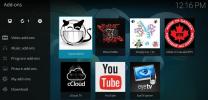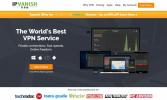Kako ažurirati Kodi biblioteku i automatski i ručno
Kodi softver je moćan medijski centar otvorenog koda koji možete koristiti za prikaz i organiziranje digitalnih datoteka poput videozapisa, glazbe i slika. Međutim, ako imate jako veliku biblioteku datoteka, ili ako imate ažurirajte tu biblioteku često, onda može biti malo boli organizirati. Ono što vam treba je način da ažurirate i uredite svoju biblioteku, a da ne morate stalno ručno dodavati nove datoteke u svoju knjižnicu ili bez potrebe za beskonačnim ažuriranjem biblioteke.
Srećom, postoji nekoliko različitih načina na koje to možete postići. U ovom ćemo vam članku pokazati tri različita načina upravljanja ažuriranjima biblioteke Kodi s različitim razinama detalja i složenosti. Odaberite odgovarajuću metodu za svoje potrebe da biblioteku ažurirate i organizirate. Pročitajte da biste saznali kako ažurirati cijelu biblioteku Kodi odjednom.
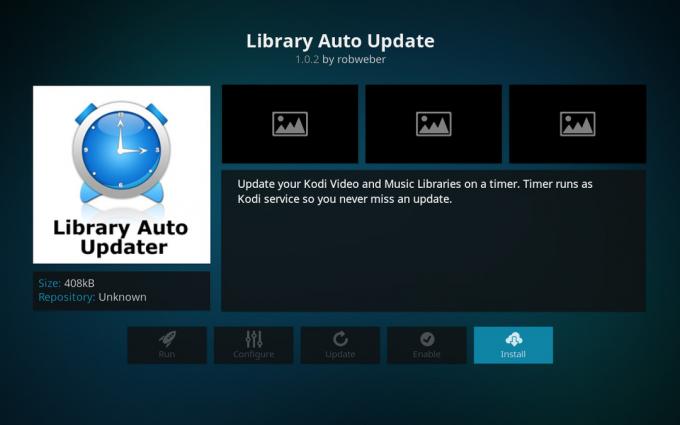
30-dnevna garancija povrata novca
Zašto bi Kodi korisnici trebali dobiti VPN
Doći ćemo do detalja o ažuriranju vaše biblioteke u sekundi, ali prije toga postoji sigurnosni problem o kojem biste trebali znati. Sam Kodi softver potpuno je zakonit za korištenje, kao i metode koje smo opisali u nastavku. Međutim, ako namjeravate instalirati dodatke za Kodi, tada biste trebali biti oprezni, jer neke od tih dodataka kreiraju treće strane i nisu odobreni od strane Kodi programera. Neki od ovih dodataka mogu se koristiti za ilegalno strujanje sadržaja zaštićenog autorskim pravima, poput filmova ili glazbe, a ako vas uhvate pomoću njih, mogli biste doći u pravne probleme.
Da biste se zaštitili, preporučujemo da Kodi korisnici koji planiraju koristiti dodatke trebaju dobiti VPN. To će vas zaštititi šifriranjem svih podataka koje vaš Kodi uređaj šalje putem interneta, tako da nitko ne može vidjeti što ste radili na mreži. Čak i vaš davatelj internetskih usluga neće moći vidjeti koje ste web stranice posjetili ili preuzimate ili struji, pa vas čuva od pravnih problema.
Preporučujemo IPVanish Za Kodi korisnike

VPN davatelj koji preporučamo za Kodi korisnike jest IPVanish zbog munjevitih veza koje su savršene za streaming videa i drugog sadržaja. Usluga ima izvrsnu sigurnost, snažnu 256-bitnu enkripciju i pravila zapisivanja bez dnevnika, tako da možete biti sigurni da se vaši podaci čuvaju sigurnim i privatnim. Mreža poslužitelja obuhvaća više od 850 poslužitelja u 60 različitih zemalja, a softver je dostupan za Windows, Mac OS, Android, Linux, iOS i Windows Phone.
IPVanish nudi 7-dnevno jamstvo povrata novca, što znači da imate tjedan dana za testiranje bez rizika. Imajte na umu da Čitatelji savjeta za ovisnost mogu uštedite ogromnih 60% ovdje na godišnjem planu IPVanish, uzimajući mjesečnu cijenu na samo 4,87 USD mjesečno.
Ažurirajte svoju biblioteku pomoću dodatka za biblioteku Automatsko ažuriranje
Ako želite postaviti svoj Kodi sustav tako da se biblioteka automatski ažurira u određenom vremenskom intervalu, postoji dodatak koji to može učiniti za vas. Dodatak Knjižnice za automatsko ažuriranje jednostavno je instalirati i konfigurirati, ali moćan je način da knjižnicu uredno i uredno uredite.
Kako instalirati dodatak za program Kodi za ažuriranje biblioteke za Kodi
Instalacija Knjižnice za automatsko ažuriranje vrlo je jednostavna za instaliranje. Evo kako to učiniti:
Počnite na vašem Kodi početni zaslon
Kliknite na Add-ons
Klikni na ikona koja izgleda kao otvoreni okvir
Kliknite na Instalacija iz skladišta
Ići Spremište dodataka Kodi
Ići Dodaci programa
Pomaknite se prema dolje na Automatsko ažuriranje biblioteke

Kliknite na njega i pojavit će se okvir koji opisuje dodatak. Klik instalirati na donjem izborniku
Čekati minutu i vidjet ćete obavijest nakon instaliranja dodatka

Kako se koristi Dodatak za automatski ažuriranje biblioteke za Kodi
Nakon što je dodatak instaliran, možete napraviti nekoliko podešavanja postavki kako biste ga pokrenuli kako želite. Evo kako postaviti i koristiti dodatak:
Počnite na vašem Kodi početni zaslon
Ići Add-ons
Ići Dodaci programa
Pronaći Automatsko ažuriranje biblioteke i desnim klikom miša kliknite i idite na postavke
Sada ćete vidjeti gomilu opcija u izborniku postavki. Počet ćemo s Općenito izbornik na lijevoj strani
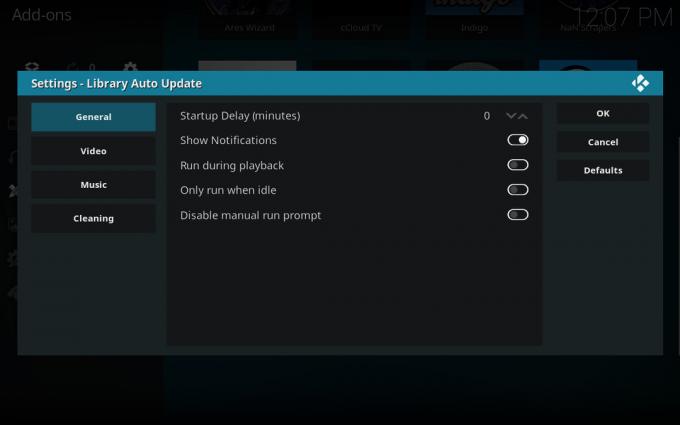
Evo, razmislite onemogućivanje Prikaži obavijesti klizač. Ovaj dodatak stvara obavijesti kada se pokreću, što može prekinuti vaš rad ili gledanje, tako da onemogućite ovu opciju, a ažuriranja će se izvoditi u pozadini bez da vas obavijeste
Zatim idite na Video u lijevom izborniku. Sada ćete vidjeti opciju koja kaže Količina vremena između ažuriranja (sati) gdje možete odrediti koliko često želite da se biblioteka ažurira, u satima. Prema zadanim postavkama ovo je postavljeno na 4, što djeluje u većini situacija
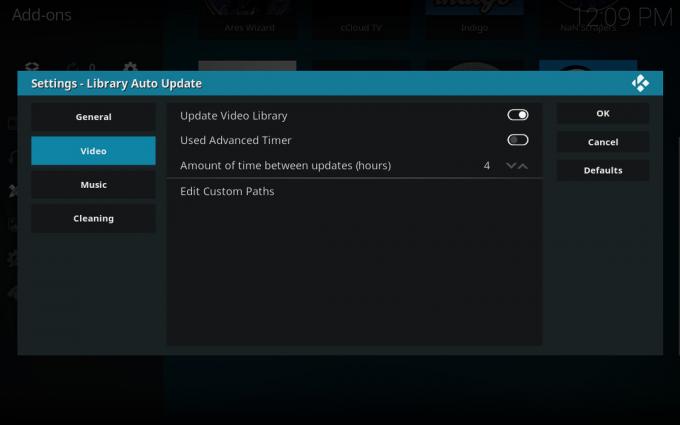
Ako imate iskustva s Cron poslovima i radije biste koristili ovu metodu umjesto satnog sata, prebacite gumb na Rabljeni napredni tajmer opcija i polje će se pojaviti za Cron izraz gdje možete unijeti željeni raspored ažuriranja
Možete postaviti isti postupak ažuriranja u svojoj glazbenoj biblioteci. To je onemogućeno prema zadanim postavkama jer ljudi nemaju tendenciju dodavanja glazbe u svoju biblioteku toliko često kao što dodaju nove videozapise. Ali ako slušate puno nove glazbe, možda biste to željeli omogućiti. Ići glazba, muzika u lijevom izborniku, a zatim prebacite Ažurirajte biblioteku glazbe na. Odavde možete postaviti Količina vremena između ažuriranja (sati) i Napredni tajmer opcije kao što smo imali za biblioteku videozapisa
Na kraju, u lijevom izborniku postoji opcija za Čišćenje. Ovo je korisno ako često izbrišete videozapise iz svoje biblioteke i želite da se videozapisi koje ste izbrisali uklone iz knjižnice što je prije moguće. Ponekad će se izbrisani videozapisi još neko vrijeme pojavljivati u vašoj knjižnici, što je neugodno. Ova će opcija to popraviti. Omogući Čiste knjižnice klizač i zatim postavite Biblioteka za čišćenje opciju Music, Video ili oboje za odabir knjižnice koja će se raditi. Promijeni Frekvencija podešavanje bilo kojeg Nakon ažuriranja, Jednom dnevno, tjedno ili mjesec, ili koristite a Cron izraz da budem precizniji. Sada će se vaša knjižnica očistiti i izbrisati datoteke ukloniti prema rasporedu koji ste postavili
Ako ikada želite pokrenuti ažuriranje izvan zakazanog vremena, možete prijeći na Add-ons, na Dodaci programa, a zatim kliknite na Automatsko ažuriranje biblioteke kao da pokrećete dodatak. Prikazuje se dijalog u kojem se piše kada je bilo posljednje ažuriranje i pita se želite li sada ručno pokrenuti ažuriranje. Klik Da da biste ažurirali svoju biblioteku

Kako ručno ažurirati svoju biblioteku
Možda vam ne treba cijeli sustav za redovito ažuriranje sadržaja. Ako u knjižnicu dodajete samo novi sadržaj svakih nekoliko tjedana, možda nije vrijedno instalirati dodatak i postaviti ga za automatsko ažuriranje biblioteke često. U tom slučaju biblioteku možete jednostavno ručno ažurirati ako je potrebno.
Teoretski, kad unesete promjene u mape bilo glazbe ili videozapisa, knjižnica bi se trebala ažurirati. Međutim, to ne uspijeva uvijek. Stoga ponekad morate izvršiti ručno ažuriranje.
Ovaj je postupak vrlo jednostavan, jer je to funkcija ugrađena u Kodi. Evo kako ručno ažurirati svoju biblioteku:
Počnite od svog Kodija početnu stranicu
Ići postavke klikom na ikonu koja izgleda kao zupčić
Ići Postavke medija

Odaberi Knjižnica iz izbornika na lijevoj strani
Na desnoj strani vidjet ćete naslove za Videoteka i Glazbena knjižnica

Ispod svakog zaglavlja nalazi se opcija za Ažurirajte biblioteku pri pokretanju. Tu mogućnost trebate prebaciti na "da" ili za vašu glazbenu ili videoteku ili za oboje, ovisno o tome koje želite ručno ažurirati
Također biste željeli prebaciti gumb Sakrij napredak ažuriranja knjižnice do, koji će sakriti obavijesti o ažuriranjima biblioteke jer ih ne morate vidjeti
Nakon što omogućite ove postavke, svaki put kada ponovno pokrenete svoj Kodi sustav, knjižnica će se automatski ažurirati za vas
Alternativa - čuvar
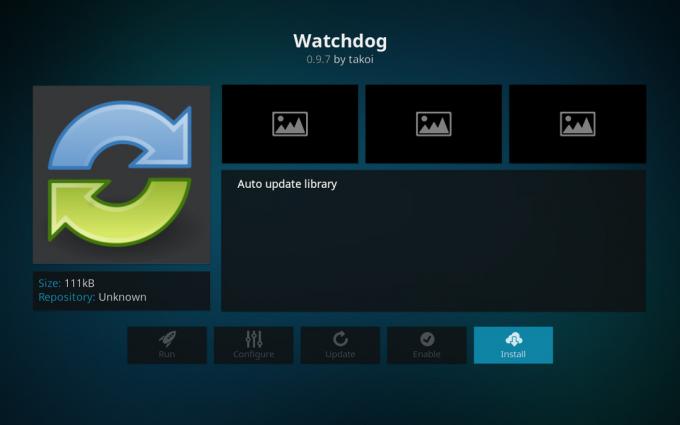
Ako ste napredni korisnik s ogromnom bibliotekom koja se često ažurira, možda biste trebali isprobati Watchdog. Ovaj dodatak skenira ili cijelu vašu biblioteku ili određeni skup mapa, a kad pronađe novu datoteku u tim mapama, automatski je dodaje u vašu knjižnicu. To je praktično ako imate, primjerice, preuzimanja koja su postavljena za određenu mapu, ako imate automatski postava za preuzimanje, gdje se nove epizode TV emisije automatski preuzimaju i dodaju određenom mapu. Možete postaviti Watchdog da gleda mapu, a čim se tamo doda kompletna datoteka, ona će se pojaviti u vašoj knjižnici.
Jedini problem s tim je što može potrošiti znatne resurse sustava, tako da ovaj dodatak može biti nestabilan ako imate uređaj s niskim specifikacijama kao što je FireStick.
Kako instalirati dodatak Watchdog za Kodi
Evo kako instalirati Watchdog:
Počnite na vašem Kodi početni zaslon
Kliknite na Add-ons
Klikni na ikona koja izgleda kao otvoreni okvir
Kliknite na Instalacija iz skladišta
Ići Spremište dodataka Kodi
Ići usluge
Pomaknite se prema dnu i pronađite Pas čuvar

Kliknite da biste otvorili ploču s informacijama. Sada kliknite na Instalirati iz izbornika pri dnu
Čekati na sekundu dok instalacija nije dovršena

Kako se koristi dodatak čuvara za Kodi
Čim instalirate dodatak Watchdog, aktivirat će se i započet će dodavanje novih datoteka u vašu knjižnicu kad god ih dodate u svoju izvornu mapu. Međutim, možda biste trebali prilagoditi neke postavke kako biste optimizirali sve za svoje potrebe. Ovako možete to učiniti:
Počnite na vašem Kodi početni zaslon
Ići Add-ons
Ići Moji dodaci
Ići svi
Pronaći Pas čuvar i desnom tipkom miša kliknite pa odaberite postavke

Neke korisne opcije u prozoru Općenito kartica su Uklonite iz biblioteke kada se datoteke uklone, što je sjajno za automatsko brisanje datoteka koje vam više nisu potrebne i Očistite pri pokretanju i Skeniranje pri pokretanju koja će automatski ažurirati vašu biblioteku kada prvi put pokrenete Kodi. Također, možda ćete htjeti omogućiti Pauziraj tijekom reprodukcije, posebno ako imate niži spektar uređaja, tako da vaše ažuriranje biblioteke neće prekinuti gledanje
Način rada Watchdog-a je skeniranje vaše čitave biblioteke i svih izvora kako bi se ažurirali čim se izvrše promjene. Ali kao što smo gore rekli, ovo može potrajati mnogo resursa sustava. Možda biste htjeli podesiti da skenira samo određene mape u koje redovito dodajete datoteke (poput mape za preuzimanje) umjesto da skenira cijelu knjižnicu. Da biste to učinili, idite na Izvor video zapisa u lijevom izborniku postavki. Ako onemogućite Automatsko otkrivanje video izvora, moći ćete unijeti staze do određenih mapa koje ćete gledati umjesto do čitave biblioteke. To možete učiniti i sa svojom glazbenom bibliotekom onesposobljavanjem Automatsko otkrivanje izvora glazbe u Glazbeni izvori izbornik postavki
Na kraju, možete prilagoditi neke opcije u prozoru Napredna izbornik. Ovdje ćete pronaći opciju za Interval biranja za mrežne dionice, gdje možete odrediti koliko često bi dodatak trebao u nekoliko sekundi provjeriti ima li novog sadržaja. Postoji i opcija za Kašnjenje pri pokretanju na kojem možete odabrati da pričekate nekoliko sekundi prije pokretanja usluge kada prvi put pokrenete Kodi. Ovo je korisno ako imate puno drugih dodataka koji se ažuriraju pri pokretanju, tako da Watchdog neće biti u sukobu s njima. Napokon, možda biste trebali omogućiti Ažurirajte cijelu knjižnicu o promjenama mogućnost automatskog ažuriranja čitave biblioteke ako napravite bilo kakve promjene, što je korisno za manje knjižnice
Zaključak
Pokazali smo vam tri različita načina za ažuriranje biblioteke Kodi, ovisno o vašoj razini korištenja i vašim potrebama. Za povremene korisnike Kodi s malim bibliotekama sadržaja, dovoljna je samo promjena zadanih opcija u Kodi-ju za ažuriranje knjižnice pri pokretanju kako bi se knjižnica ažurirala. Ako želite cjelovitije rješenje koje će automatski ažurirati vašu biblioteku bez potrebe za ponovnim pokretanjem Kodi-a, tada možete upotrijebiti dodatak Library Auto Update. Konačno, ako želite precizniju kontrolu i mogućnost da se datoteke trenutno dodaju u vašu knjižnicu, tada biste trebali koristiti Watchdog.
Koju metodu koristite za ažuriranje biblioteke Kodi? Javite nam u komentarima u nastavku.
traži
Najnoviji Postovi
UFC 215 prijenos uživo na Kodi
UFC 215, zakazan za 9. rujna 2017., obećava da će biti noć za pamće...
Kako instalirati Kodi na iPhone: Jailbreak vs Non-Jailbreak rješenja
Bez obzira jeste li zainteresirani za streaming HD videozapisa ili ...
Kako strujati filmove na svoj Amazon Fire TV Stick pomoću Kodija
Softver otvorenog koda za medijski centar Kodi ima tisuće fantastič...